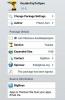Kuinka: Sijoita Motorola Droid X Bluetoothin kautta Windows 7: ssä
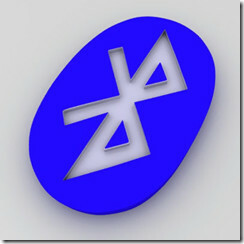
Saitko Motorolan uuden lippulaivan Droid X Android-älypuhelimen? Sait myös kunnollisen tietosuunnitelman siitä ja haluatko jakaa nopean langattoman laajakaista-Internet-yhteyden Windows 7 -tietokoneesi kanssa Bluetooth-yhteyden kautta täysin langattomasta kokemuksesta? Olet oikeassa paikassa! Seuraavassa opastamme sinua jakamaan Droid X -datayhteytesi tietokoneeseen, jossa on Windows 7, Bluetooth-yhteyden kautta. Joten, mitä sinä odotat? Lue koko oppaamme!
Motorola Droid X on hämmästyttävä laite heidän Droid-sarjoissaan, joka on auttanut Motorolaa laskeutumaan takaisin matkapuhelinpeliin sen jälkeen, kun muut alan toimijat ovat melkein syrjäyttäneet sen. Jos olet juuri vastaanottanut Motorola Droid X: n, sinun on täytynyt nähdä tämän hirviömäisen Android-käyttöisen laitteen virransäästöominaisuudet. Vaikka Android tukee langallisen tiedon jakamista oletuksena Android 2.2 Froyosta eteenpäin, Bluetoothin käyttäminen tähän tarkoitukseen vaatii vielä muutaman vaiheen.
Ennen kuin siirrymme eteenpäin menettelyyn, muutama sana jaosta niille meistä, jotka eivät ole perehtyneet käsitteeseen. Jakaminen tässä yhteydessä tarkoittaa periaatteessa yhden laitteen Internet-yhteyden käyttämistä toisessa. Tässä tapauksessa käytämme Droid X: n Internet-yhteyttä Internet-yhteyden saamiseksi Windows 7 -tietokoneelta. Tästä voi olla hyötyä kannettavassa tietokoneessa tai netbookissa, kun joudut käyttämään Internetiä sen ollessa poissa käytöstä, ja ainoa Internet-lähde, joka sinulla on kätevä, on puhelimesi datayhteys.
Oletko valmis menemään eteenpäin? Tässä on vaiheittainen opas Windows 7: n Bluetooth-jaon liittämisestä Droid X: ään.
- Ensinnäkin, kytke Droid X: n Bluetooth päälle ja tee siitä löydettävä laite. Voit tehdä sen valikossa> Asetukset, josta löydät Bluetooth-asetukset.
- Siirry Windows 7 -tietokoneessasi Ohjauspaneeli> Laitteisto ja äänet> Laite ja tulostimet ja paina “Lisää laite” -välilehteä.
- Odota nyt, kun tietokone löytää Droid X. Löytöprosessin aikana sinua pyydetään antamaan PIN-numero puhelimeesi. Valitse mikä tahansa näytöllä näkyvä vaihtoehto, joka saattaa ponnahdusikkunassa näkyä puhelimessa.
- Kun tietokoneesi on löytänyt puhelimesi, se alkaa asentaa ohjaimet automaattisesti. Odota, että toimenpide päättyy.
- Siirry Ohjauspaneelin asetusten Laitteet ja tulostimet -kohtaan ja napsauta hiiren oikealla painikkeella Droid X.
- Kun napsautat sitä hiiren oikealla painikkeella, valitse ”Yhdistä nimellä” ja napsauta sitten ”Tukiasema”.
Ja sinä menet! Olet liittänyt Windows 7: n onnistuneesti Droid X: n kautta ja nyt voit surffata Internetissä tietokoneellasi puhelimen tietosuunnitelman avulla.
Haku
Uusimmat Viestit
My365 iPhone: Käytä suodattimia, jaa valokuvia ja kiinnitä ne kalenteriin
my365 on iOS-sovellus, jonka suosio on kasvanut melko nopeasti huol...
Vältä sovellusten käynnistämistä vahingossa iPhonella DoubleTapToOpen-sovelluksella
Kosketusnäyttötabletti tai -puhelin on suunniteltu helpottamaan pää...
Anna Android-puhelimellesi Windows Phone 7 näyttää X2K2-laattakuvakkeilla
X2K2-laattakuvakkeiden avulla voit antaa Android-puhelimellesi näyt...